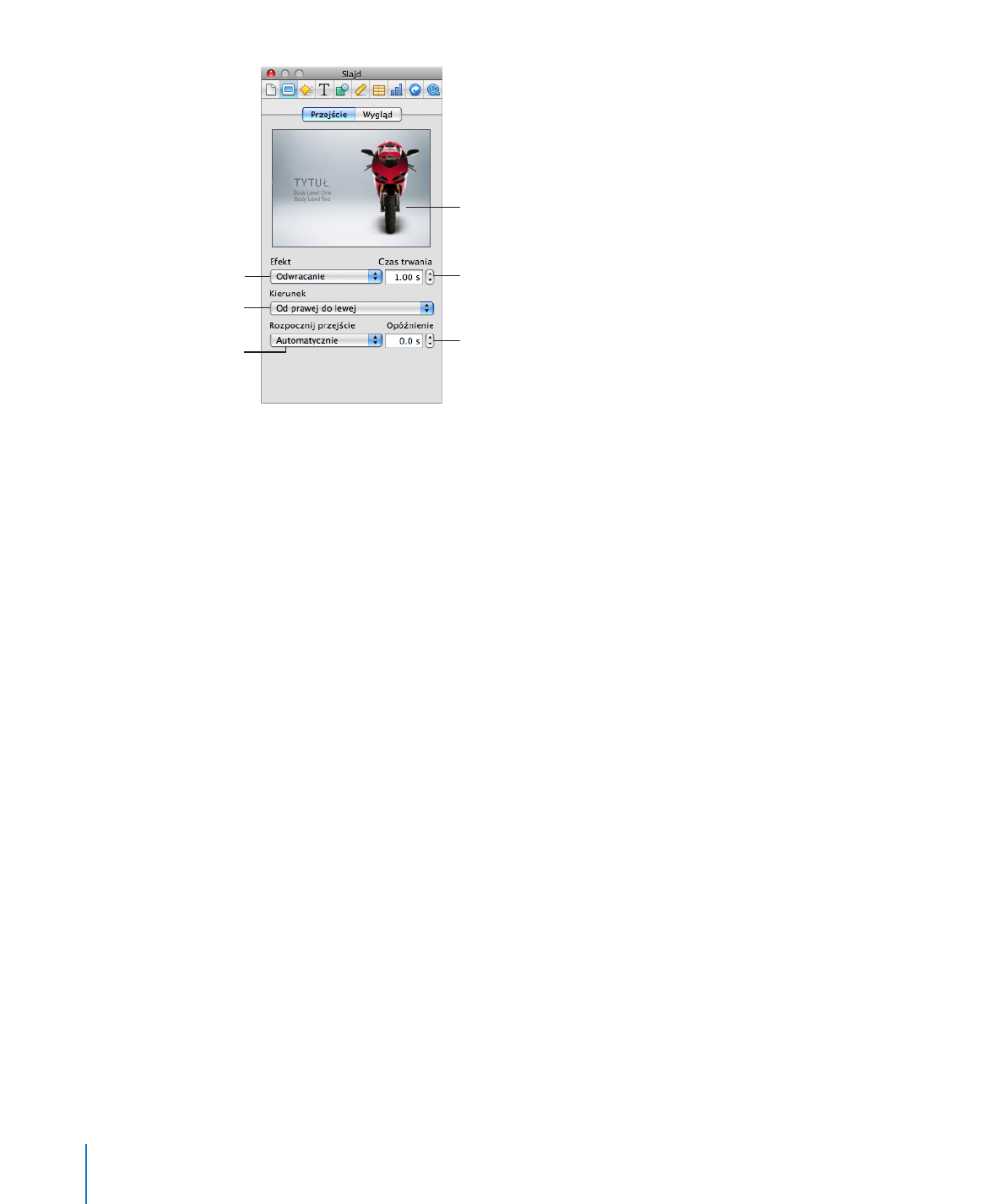
Podgląd slajdów wzorcowych
Podczas pracy ze slajdem wzorcowym można wypróbować dokonane zmiany na
zwykłym slajdzie, aby przekonać się, jak wygląda nowy slajd. Przechodzenie w obie
strony pomiędzy slajdem „testowym” a wzorcowym pozwala na dokonanie korekcji,
np. przedłużenie lub skrócenie linii albo dodanie kolejnych poziomów wcięcia.
Wyświetlanie slajdu z tekstem jest szczególnie przydatne podczas korygowania pozycji
tabulatora i odstępów między wierszami.
Jak sprawdzić slajd wzorcowy?
1
Zaznacz slajd w panelu slajdów wzorcowych, po czym kliknij w „Nowy” w pasku
narzędzi lub naciśnij klawisz Return.
2
Zastosuj makietę slajdu wzorcowego, który chcesz przetestować, klikając we
„Wzorcowe” w pasku narzędzi i wybierając ten slajd wzorcowy.
3
Dodaj tekst i obiekty do nowego slajdu. W razie potrzeby możesz wrócić do slajdu
wzorcowego, aby dokonać ewentualnych poprawek.
4
Jeżeli po dokonaniu zmian slajdu, które przesłaniają ustawienia slajdu wzorcowego
(np. zmiana tła slajdu) zechcesz przywrócić ustawienia slajdu wzorcowego, zaznacz
slajd testowy i wybierz Format > Zastosuj ponownie wzorzec do zaznaczenia”.